在WPS文本中如何制作个性化页眉页脚
摘要:在WPS中制作文本文档时,通常需要添加页眉页脚,比起千篇一律的数字或者文字页眉页脚,图形的页眉页脚不是显得更加与众不同?操作步骤1、点击菜单...
在WPS中制作文本文档时,通常需要添加页眉页脚,比起千篇一律的数字或者文字页眉页脚,图形的页眉页脚不是显得更加与众不同?
操作步骤
1、点击菜单栏--视图--页眉页脚,将页眉页脚添加到文档中。
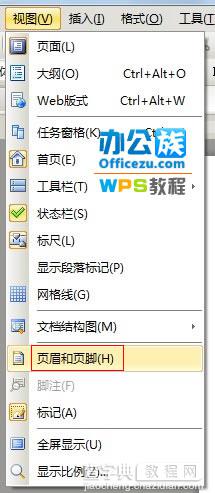
2、光标点击页眉或者页脚,然后点击绘图工具栏的自选图形按钮,在星与旗帜中选择一款喜欢的图案。
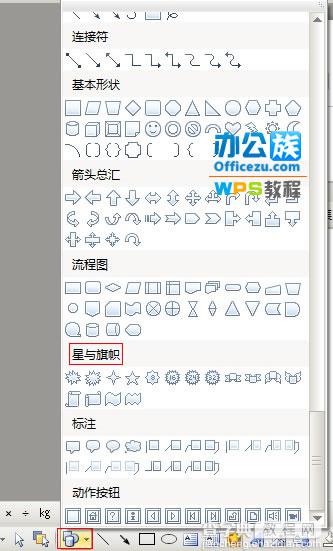
3、拉动鼠标绘制出图形,然后点击它,右键,选择设置对象格式。
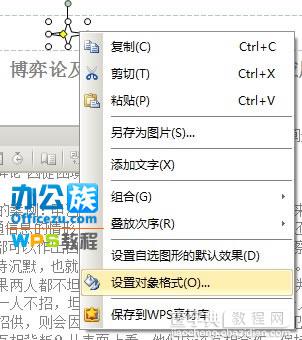
4、在颜色与线条选项卡设置好颜色与款式。

5、切换到版式选项卡,选择衬于文字下方,然后选择居中。
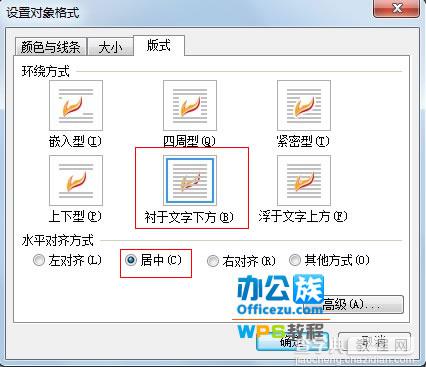
6、确定之后,可以看到页眉处出现了刚刚我们绘制的图形。
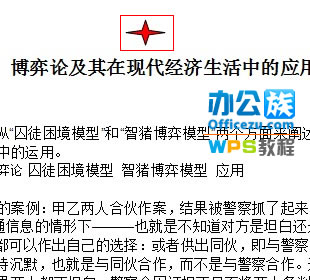
【在WPS文本中如何制作个性化页眉页脚】相关文章:
★ 在Word2007中如何更正拼写时忽略Internet和文件地址
上一篇:
如何使用wps中修改图片大小
下一篇:
如何使用wps合并多张图片(图文)
